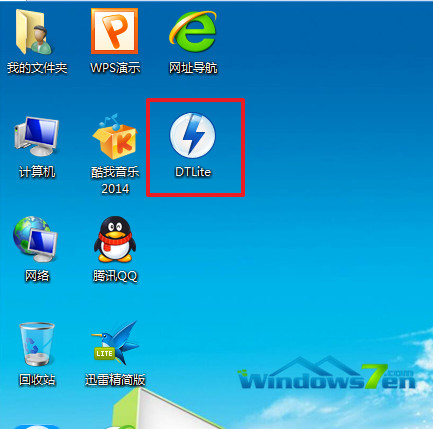win7旗舰版其实是win7所有版本中现在最受欢迎的个人使用版本,不管性能还是功能上都有亮点,不少用户都想了解怎么重装系统win7旗舰版。一般现在重装都需要借助到工具轻松实现,下面就给大家展示下重装系统win7旗舰版方法。
工具/原料:
系统版本:windows7系统
品牌型号:戴尔灵越13
软件版本:下载火(xiazaihuo.com)一键重装系统2290 1个8g以上的空白u盘
方法/步骤:
方法一:在线一键重装win7旗舰版(适合电脑能进系统的情况)
1、首先在电脑上打开下载火(xiazaihuo.com)一键重装系统工具,选择需要的win7旗舰版系统,点击下一步。

2、等待装机软件自动下载系统镜像并部署完成后,点击立即重启。

3、在开机选项界面,此时将会自动选择xiaobai-pe系统进入。

4、下载火(xiazaihuo.com)装机工具此时将会自动安装win7旗舰版系统,提示安装完成后自动重启。

5、系统安装完成后,进入新的系统桌面即说明重装系统win7旗舰版成功。

方法二:制作u盘重装win7旗舰版(适合电脑不能进系统的情况)
1、首先在一台能用的电脑上安装下载火(xiazaihuo.com)一键重装系统工具并打开,插入u盘到电脑,选择u盘重装系统模式进入。

电脑系统如何重装windows7
平时在使用电脑的过程中难免会产生垃圾,安装不安全的软件的话可能就会给电脑带来病毒等等。总之,如果我们没有及时进行清理系统垃圾或者查杀病毒的话,就很容易会影响到电脑的运行速度。不过通过重装系统可以解决这个问题,为此,下面小编就教大家电脑系统如何重装windows7。
2、选择需要安装的win7旗舰版系统,点击开始制作u盘启动盘。

3、耐心等待u盘启动盘制作完成后,快速预览需要安装的电脑主板的启动热键,再拔除u盘退出。

4、插入u盘启动盘进电脑接口中,重启按启动热键进启动界面,选择u盘启动项进入到pe选择界面,选择第一项pe系统按回车键进入。

5、双击打开pe桌面上的下载火(xiazaihuo.com)装机工具,选择系统点击安装到c盘。

6、耐心等待安装完成后,拔掉u盘,点击立即重启。
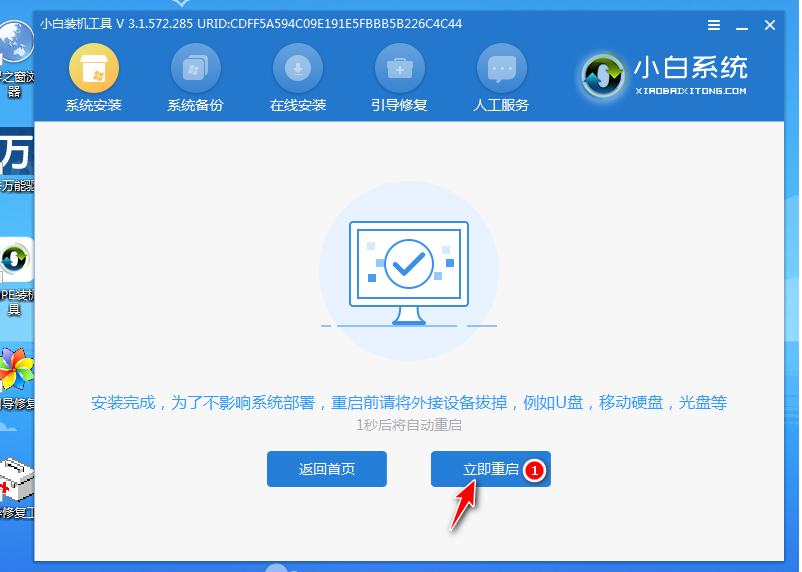
7、耐心等待,直至进入到新系统桌面即重装系统win7旗舰版成功。

拓展资料:更多电脑重装系统的内容
联想电脑重装系统win7教程
电脑重装win10系统的步骤教程
电脑重装系统用什么软件好
注意事项:在安装前备份好c盘重要资料,关掉电脑上的杀毒软件避免被拦截。
总结:
以上便是通过下载火(xiazaihuo.com)一键重装系统工具给重装系统win7旗舰版方法的两种方法详细介绍,大家只需根据电脑是否能进系统的情况,判断选择哪种方法进行操作即可。操作都比较简单,适合电脑新手使用。
以上就是电脑技术教程《如何重装系统win7旗舰版》的全部内容,由下载火资源网整理发布,关注我们每日分享Win12、win11、win10、win7、Win XP等系统使用技巧!笔记本重装win7系统如何操作
笔记本电脑因为小巧便于携带,是广大上班族青睐的设备。当电脑系统出现故障时就要通过重装系统的方法来解决问题。那么笔记本重装win7系统怎么操作呢?下面下编就来分享下笔记本重装win7系统教程。